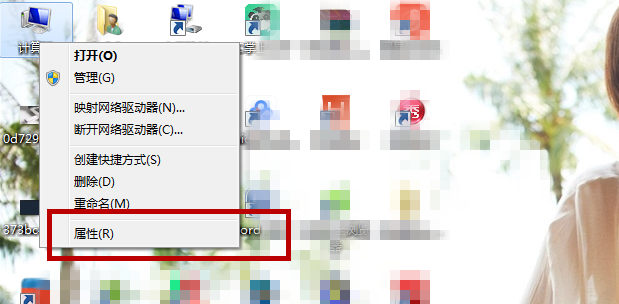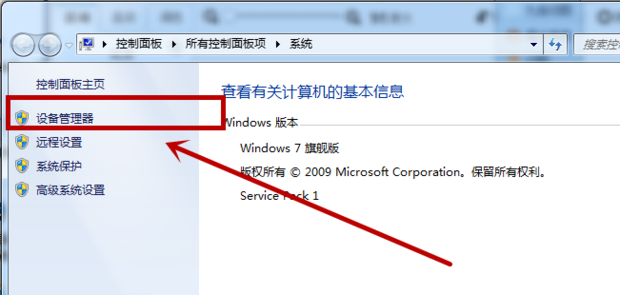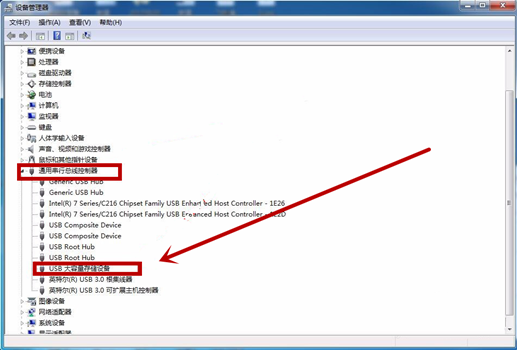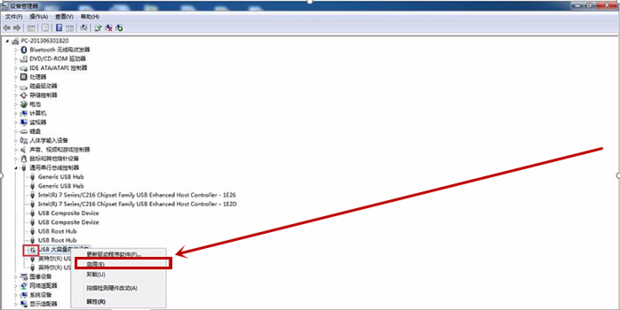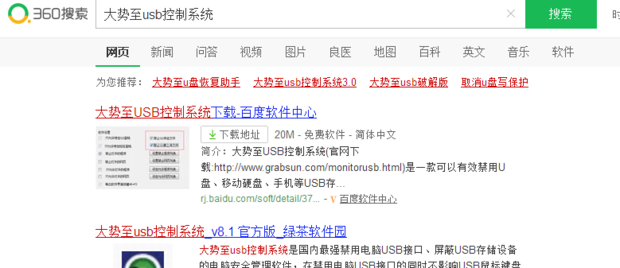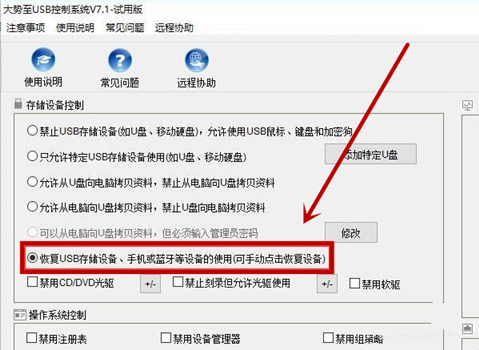两种方法解决U盘不显示的问题,具体方法如下:
方法一:
1、大家可以试试多插几个端口或者插入别的电脑,看看是不是端口或者U盘的问题,
2、如果不是这些问题,那就右键点击“我的电脑”选择“属性”。
3、在“属性”面板。选择“设备管理器”。
4、进入设备管理器界面后,在通用串行总线控制器里面找到“USB大容量存储设备”。
5、对“USB大空陪容量存储设备”图标点击右键启用。
方法二:
1、我们还可以下斗慧蠢载并安装USB控制系统软件,通过360搜索引擎搜索“大势至usb控制系统”,然后点击下载。
2、然后此程序在运行后将自动处于后台运行状态,我们碧颤需要按“Alt+F2”来唤醒程序界面,如图所示,在“存储设备控制”栏目中,勾选“恢复USB存储设备、手机或蓝牙设备的使用”项,就可以对U盘等进行恢复。
标签:U盘,磁盘,插上
版权声明:文章由 知识百问 整理收集,来源于互联网或者用户投稿,如有侵权,请联系我们,我们会立即处理。如转载请保留本文链接:https://www.zhshbaiwen.com/article/120073.html